Menü „Bearbeiten“
Das Menü „Bearbeiten“ enthält Befehle und Menüs zur Objekt- und Textbearbeitung.
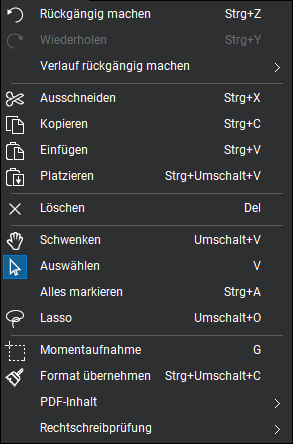
 Rückgängig machen (
Rückgängig machen (
 Wiederholen (
Wiederholen (
Verlauf rückgängig machen: Zeigt die letzten Aktionen an, die rückgängig gemacht werden können. Wählen Sie eine aus, um diese Aktion rückgängig zu machen.
 Ausschneiden (
Ausschneiden (
 Kopieren (
Kopieren (
 Einfügen (
Einfügen (
 Platzieren (
Platzieren (
 Löschen (ENTF): Löscht das ausgewählte Markup.
Löschen (ENTF): Löscht das ausgewählte Markup.
 Schwenken (UMSCHALTTASTE+V): Zum Schwenken das Bild anklicken und es mit der Maus in die gewünschte Position bringen.
Schwenken (UMSCHALTTASTE+V): Zum Schwenken das Bild anklicken und es mit der Maus in die gewünschte Position bringen.
 Auswählen (V): Auswählen eines oder mehrerer Markups.
Auswählen (V): Auswählen eines oder mehrerer Markups.
Alles markieren (
 Lasso (UMSCHALTTASTE+O): Hiermit zeichnen Sie eine Freihandform zum Auswählen eines oder mehrerer Markups.
Lasso (UMSCHALTTASTE+O): Hiermit zeichnen Sie eine Freihandform zum Auswählen eines oder mehrerer Markups.
 Momentaufnahme (G):
Momentaufnahme (G):
 Format übernehmen (STRG+UMSCHALTTASTE+C): Kopiert die Darstellung (Formatierung und Eigenschaften) eines Markups in ein anderes Markup oder in eine Gruppe von Markups.
Format übernehmen (STRG+UMSCHALTTASTE+C): Kopiert die Darstellung (Formatierung und Eigenschaften) eines Markups in ein anderes Markup oder in eine Gruppe von Markups.
Menü „PDF-Inhalt“
Momentaufnahme-Inhalt (UMSCHALTTASTE+G): Wenn die Einstellung Markups in Momentaufnahme einbeziehen aktiviert ist, wird mit dieser Funktion nur eine Momentaufnahme des PDF-Inhalts aufgenommen, wobei Markups ignoriert werden.
 Inhalt ausschneiden: Über diese Funktion entfernen Sie Bild- oder Textdaten aus dem Datenstrom eines PDFs, wobei die Inhalte in die Zwischenablage verschoben werden, von wo aus Sie sie in Revu oder einem anderen Programm wieder einfügen können.
Inhalt ausschneiden: Über diese Funktion entfernen Sie Bild- oder Textdaten aus dem Datenstrom eines PDFs, wobei die Inhalte in die Zwischenablage verschoben werden, von wo aus Sie sie in Revu oder einem anderen Programm wieder einfügen können.
 Inhalt entfernen: Entfernt Text, Vektoren und Bilder aus Dokumenten.
Inhalt entfernen: Entfernt Text, Vektoren und Bilder aus Dokumenten.
 Text auswählen (UMSCHALTTASTE+T): Klicken Sie auf den gewünschten Text und ziehen Sie mit der Maus über den auszuwählenden Text in einem Bereich.
Text auswählen (UMSCHALTTASTE+T): Klicken Sie auf den gewünschten Text und ziehen Sie mit der Maus über den auszuwählenden Text in einem Bereich.
Select All Text
 Text bearbeiten: Hiermit bearbeiten Sie Text im PDF-Inhaltsstrom. Für den Text, der mit diesem Werkzeug eingefügt wird, erfolgt kein Zeilenumbruch. Die Funktion „Text bearbeiten“ wird nur für kleinere Textänderungen empfohlen.
Text bearbeiten: Hiermit bearbeiten Sie Text im PDF-Inhaltsstrom. Für den Text, der mit diesem Werkzeug eingefügt wird, erfolgt kein Zeilenumbruch. Die Funktion „Text bearbeiten“ wird nur für kleinere Textänderungen empfohlen.
 Zum Schwärzen markieren (UMSCHALTTASTE+R): Öffnet das Schwärzungswerkzeug, sodass Sie die zu schwärzenden Inhalte auswählen können.
Zum Schwärzen markieren (UMSCHALTTASTE+R): Öffnet das Schwärzungswerkzeug, sodass Sie die zu schwärzenden Inhalte auswählen können.
![]() Text zum Schwärzen markieren (UMSCHALTTASTE+T): Markiert den ausgewählten Text zur Schwärzung.
Text zum Schwärzen markieren (UMSCHALTTASTE+T): Markiert den ausgewählten Text zur Schwärzung.
 Schwärzung anwenden (UMSCHALTTASTE+A): Schwärzt die ausgewählten Bereiche ein.
Schwärzung anwenden (UMSCHALTTASTE+A): Schwärzt die ausgewählten Bereiche ein.
 3D-Inhalte hinzufügen und bearbeiten: Fügt 3D-Inhalte zu einem vorhandenen PDF hinzu und ermöglicht das Ändern der Größe und das Verschieben vorhandener 3D-Modellfenster im PDF.
3D-Inhalte hinzufügen und bearbeiten: Fügt 3D-Inhalte zu einem vorhandenen PDF hinzu und ermöglicht das Ändern der Größe und das Verschieben vorhandener 3D-Modellfenster im PDF.
Menü „Rechtschreibprüfung“
 Rechtschreibung in Markups und Formularfeldern prüfen (F7): Führt eine Rechtschreibprüfung der Markups und Formularfelder im aktuellen PDF durch.
Rechtschreibung in Markups und Formularfeldern prüfen (F7): Führt eine Rechtschreibprüfung der Markups und Formularfelder im aktuellen PDF durch.
 Markuprechtschreibfehler: Der Inhalt des derzeitigen PDFs wird auf Rechtschreibung geprüft.
Markuprechtschreibfehler: Der Inhalt des derzeitigen PDFs wird auf Rechtschreibung geprüft.